PSTファイルは、すべてのメッセージ、連絡先、添付ファイルなどを含むメールアカウントのデータを保存するためにMicrosoft Outlookによって使用されます。 PSTファイルを変換して、電子メールを別の形式で保存できます。これは、おそらく他のプログラムで使いやすいものです。
PSTファイルを変換すると、電子メールはまったく異なるファイル形式で存在します。その後、Outlookなしでメールを表示するために使用できます。 Outlookに興味がなくなった場合、または将来使用するメールクライアントに関係なく常にメールを保持できるようにする場合は、PSTファイルを変換する必要があります。
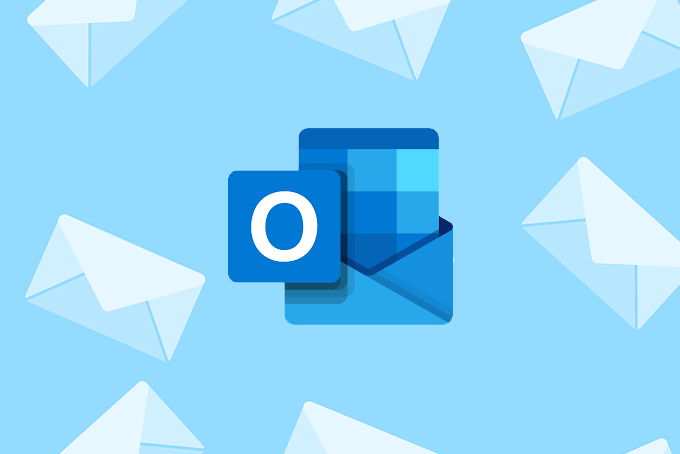
以下は、PSTファイルを処理するいくつかの方法です。 、完全に変換したり、そこからメールを抽出したりします。
PSTファイルを最初に作成
PSTを別の形式に変換する最初のステップは、すべてのメールをPST形式にエクスポートします 。
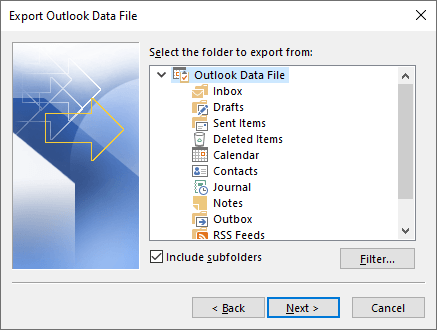
ヒント:誤って何かを削除しましたか? PSTファイルから削除された電子メールを回復する方法 をご覧ください。
どの形式を選択する
PSTファイルを別の形式で保存するのは賢明ではありません次に何をしたいのかさえ分かりません。電子メールを使用したいものと互換性のない奇妙な形式の束になる可能性があります。
<!-In_content_1 all:[300x250] / dfp:[640x360]->
一度決定する方法変換したPSTファイルを使用する場合は、以下の該当するチュートリアルを選択してください。
PSTメールを既存のメールアカウントとマージする
PSTファイルからのメールをYahoo、Outlookの既存のメールアカウントとマージする場合は、これらの手順に従います.com、Gmailなど。
これにより、PSTファイルと他のメールアカウントからのすべてのメールが同期されたすべてのデバイスの同じ場所に存在するように、基本的にそのサービスにPSTファイルがアップロードされます。
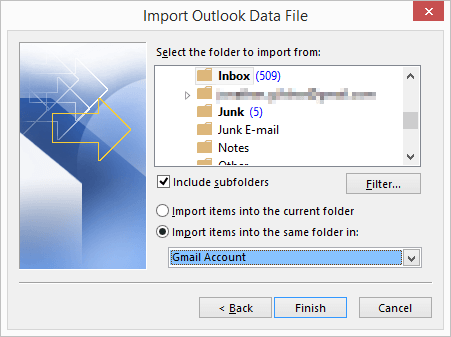
PSTをPDF、JPG、およびその他の形式に変換する
残念ながら、うまく機能していると思われる無料のPSTからPDFへのコンバーターは多くありません。 1つのオプションは、CutePDF のようなPDF「プリンター」を使用することです。コンピューターにインストールし、PDFに保存するメールを選択してから、実際のプリンターの代わりにそのプリンターを選択します。この方法では、PSTファイルから選択したすべての電子メールが単一の長いPDFに格納されます。
他の選択肢には、Outlook to PDFのカーネル 、CubexSoft Outlook Export ( 20個ずつ無料)、PST to PDFウィザード (最初の25個のみが無料)、PST Viewer Pro (最初の50個が無料)、SysTools Outlook PSTからPDF (25変換は無料です。)
Open View Proにメールを送信 は最初の30日間は無料ですが、ドキュメントに透かしを入れ、選択したすべてのメールを1つの大きなPDF。
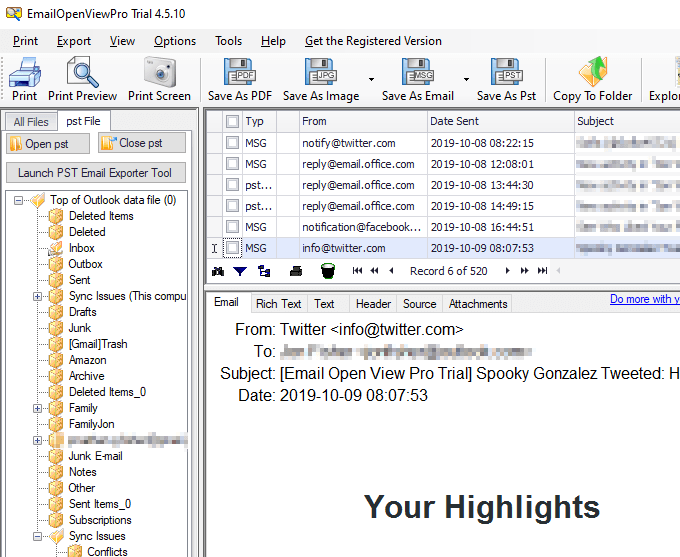
同じプログラムで電子メールを一括して画像形式に変換できます。これは非常に便利ですが、支払いもしない限り透かしは残ります。サポートされる形式には、JPG、GIF、PNG、EMFなどがあります。
別のオプションは、PSTファイルをEMLファイルの束に変換することです。これは、別のメッセージファイル形式ですが、多くの電子メールと互換性がありますクライアントだけでなく、Outlook。上記でリンクされたプログラムがあなたのためにそれをすることができます。
この方法は少し時間がかかりますが、PSTファイルをPDFに変換する方法があり、各電子メールは個別のPDFファイルです。これを行うには、PSTからMSGファイルをOutlookからドラッグするか、Email Open View Proを使用して作成します(MSGファイルに透かしを入れません)。
次に、すべてのMSGファイルをPDFpen にアップロードしてPDFとして保存します。このツールは5つを一括で変換するか、ライセンスを購入する を使用してさらに多くの変換を同時に管理できます。
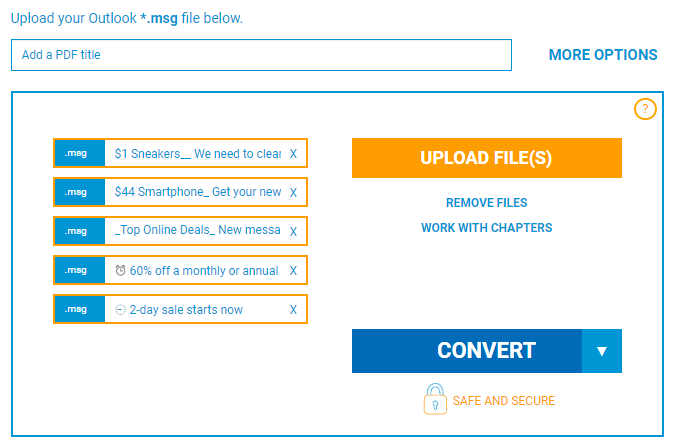
Macを使用している場合、PST用のStellar Converter はPSTファイルをMBOXに保存して開くことができますApple Mailで電子メールを送信します。
PSTファイルから個々の電子メールを保存します
保存する電子メールの数が少ない場合は、 'PSTファイル全体を変換する必要はありません。 PSTから変換するメッセージを選択し、次のいずれかの方法を実行します。